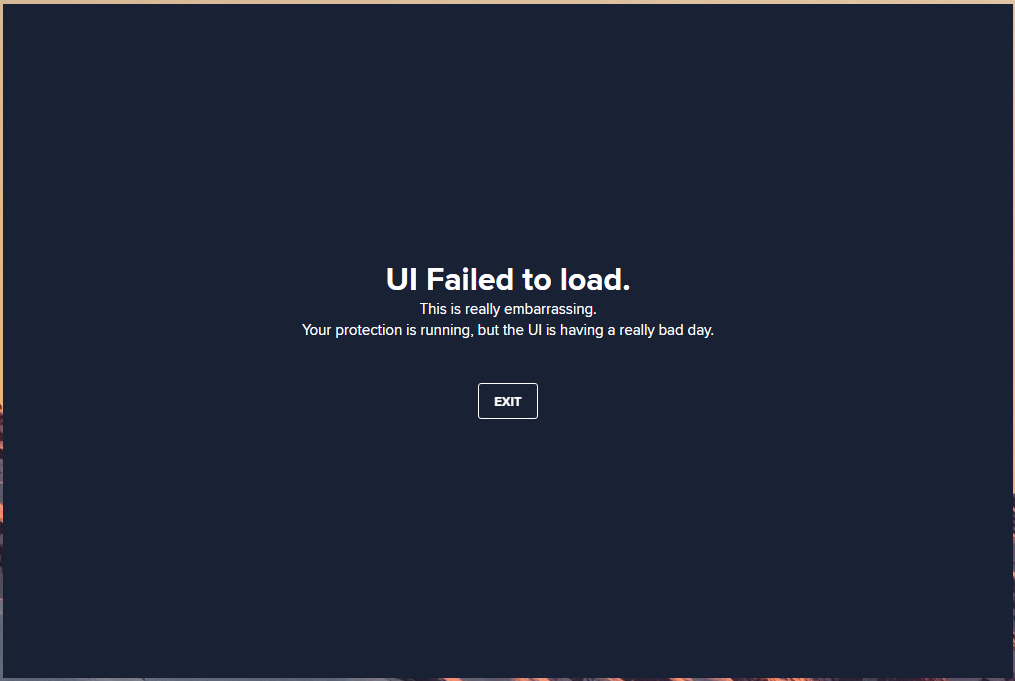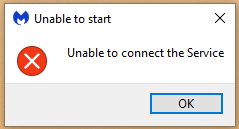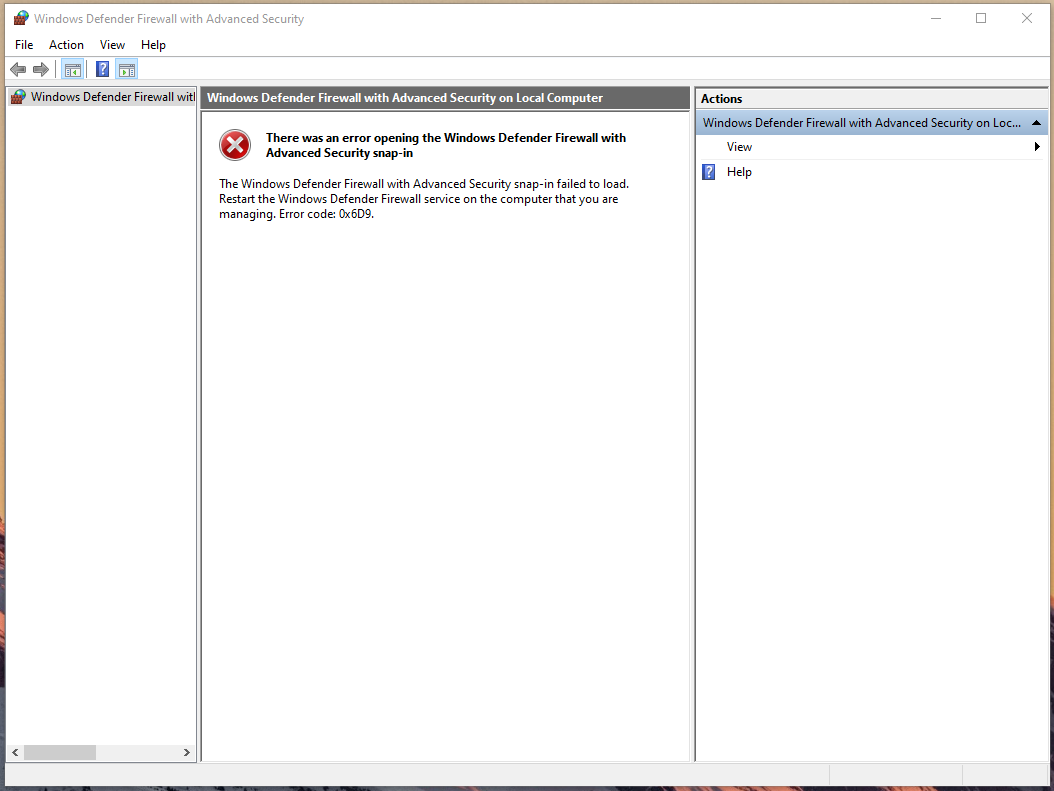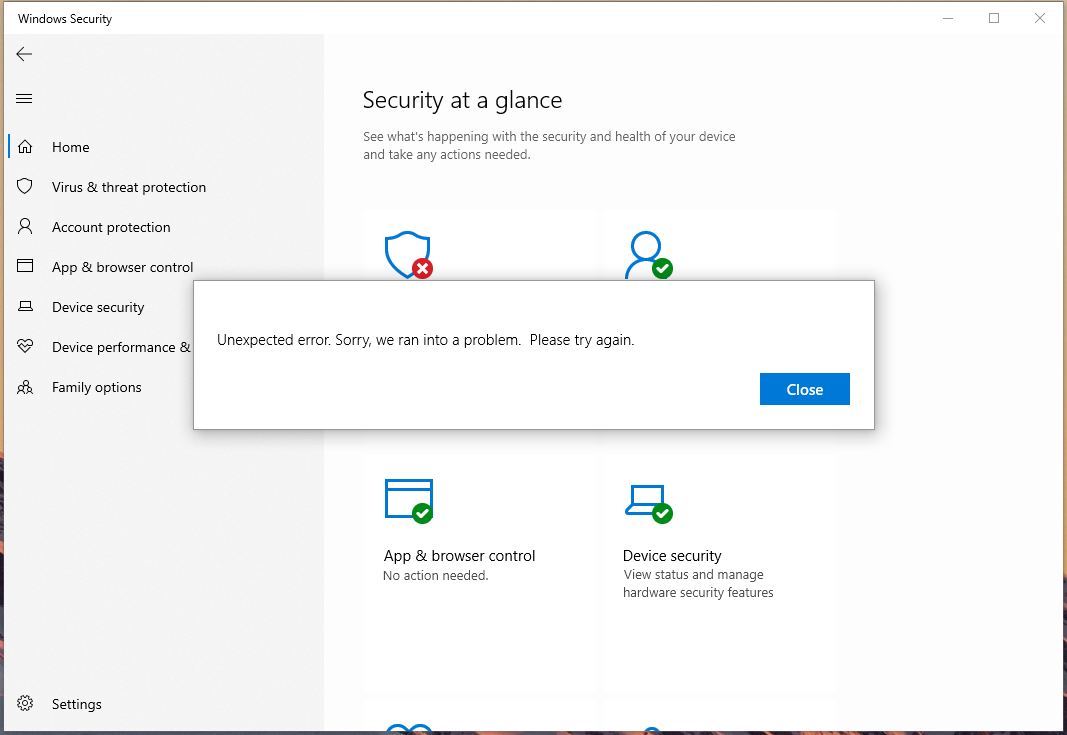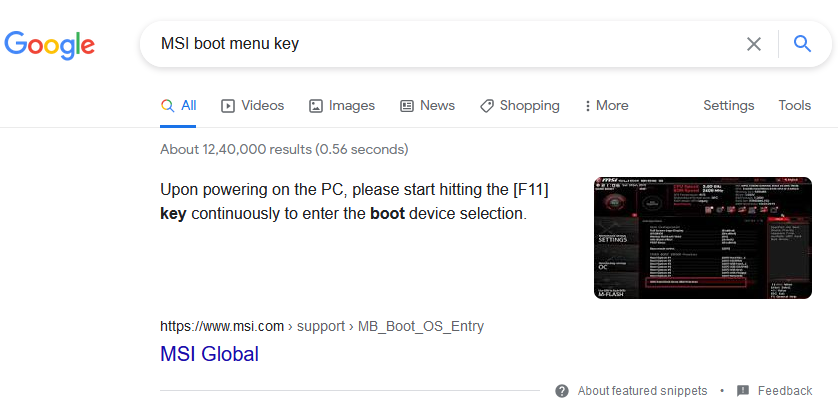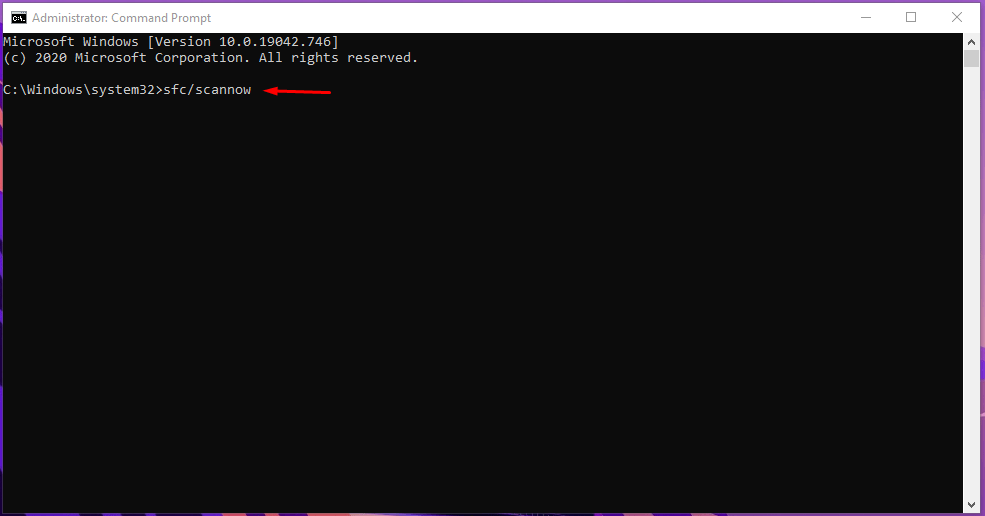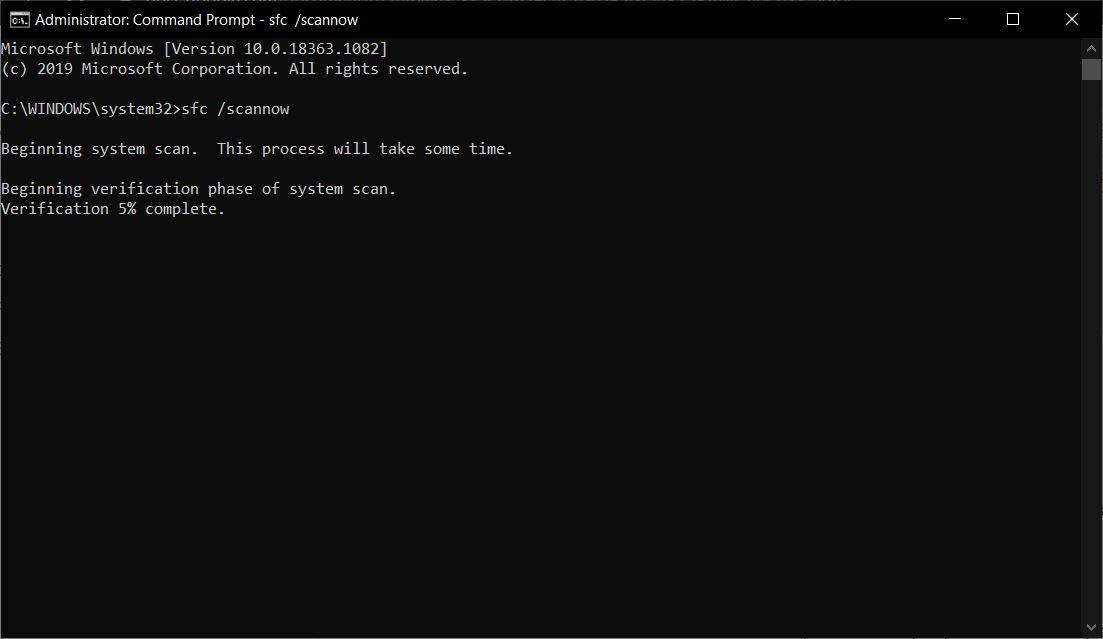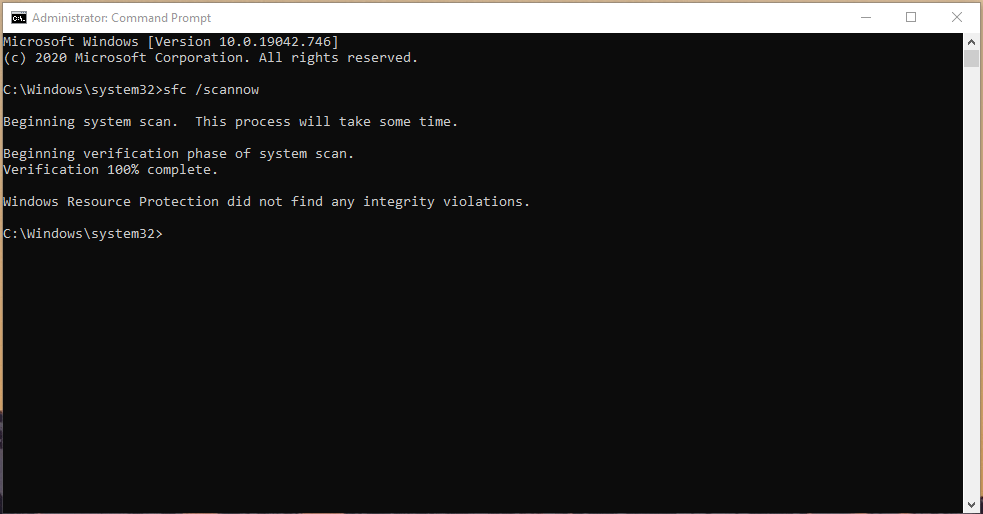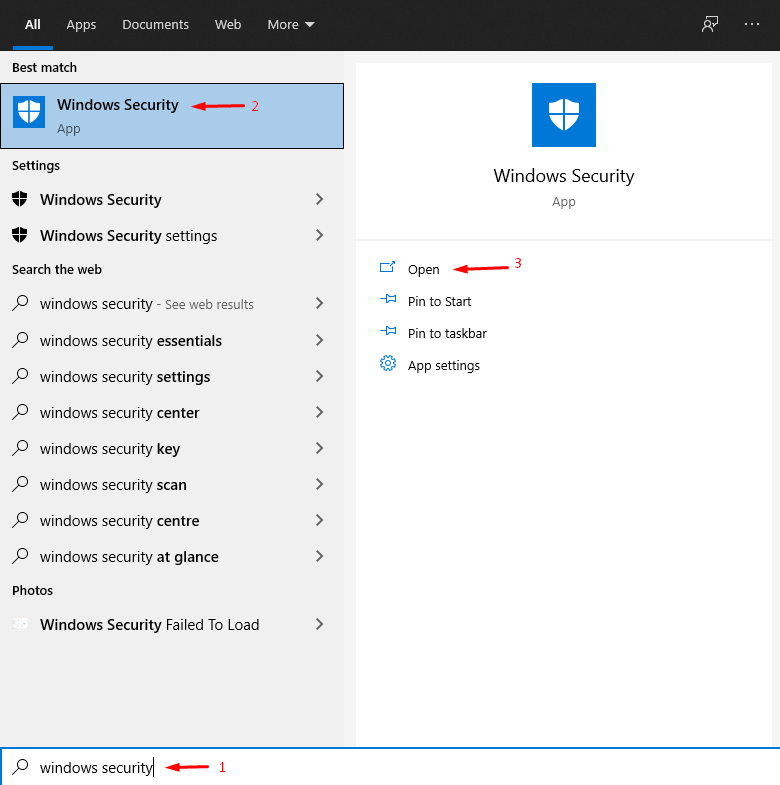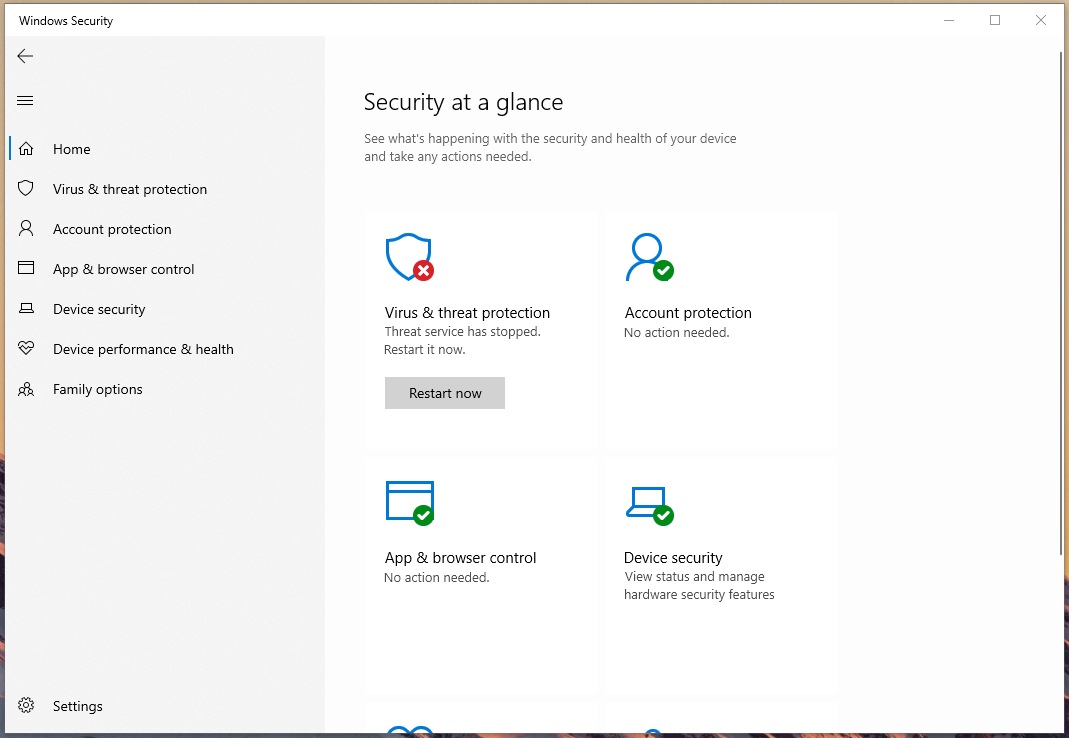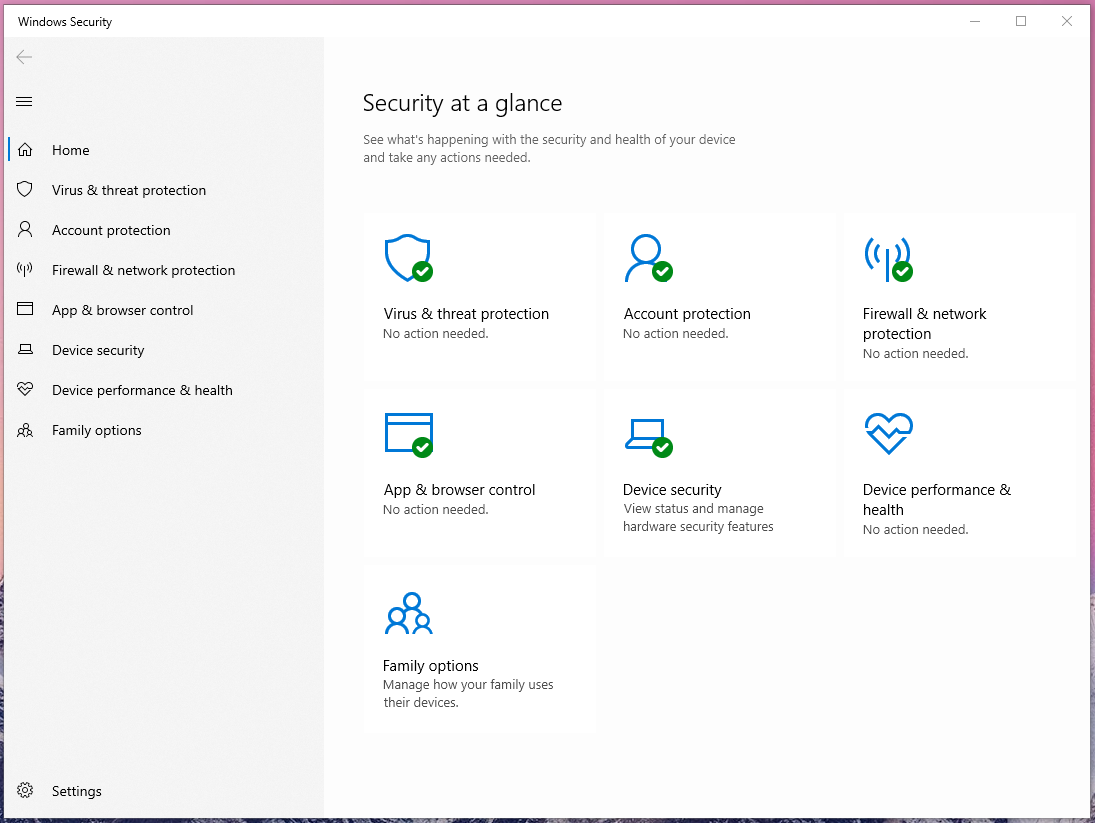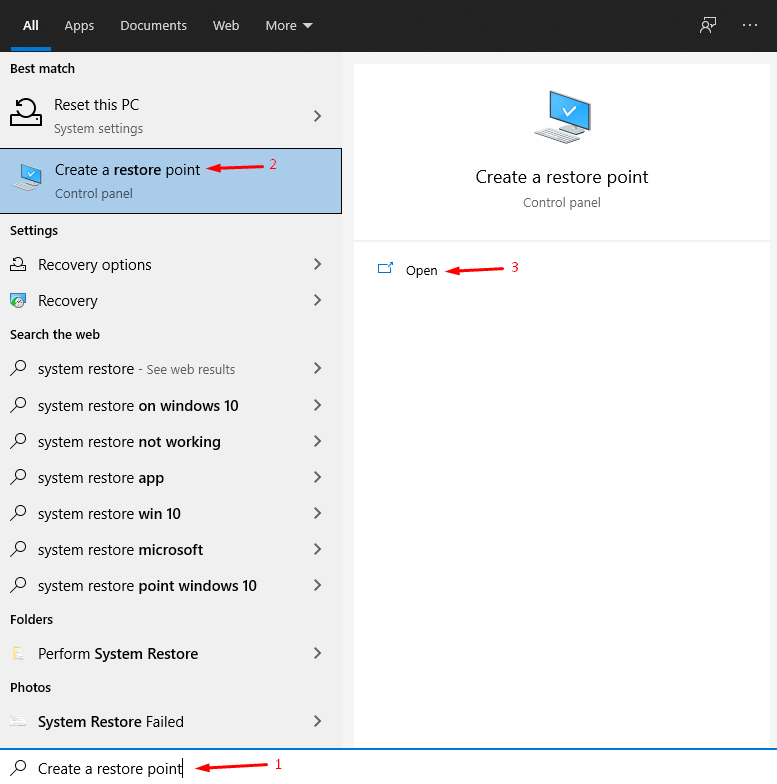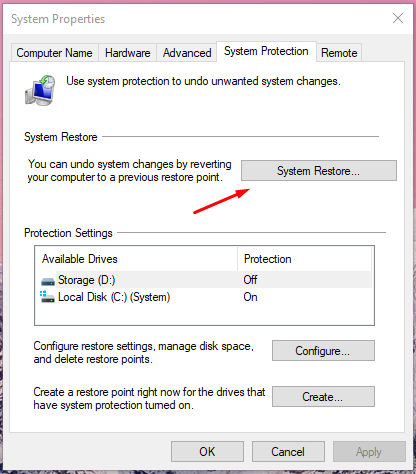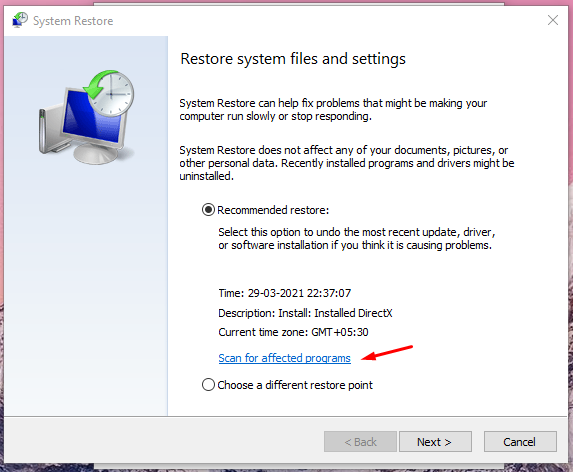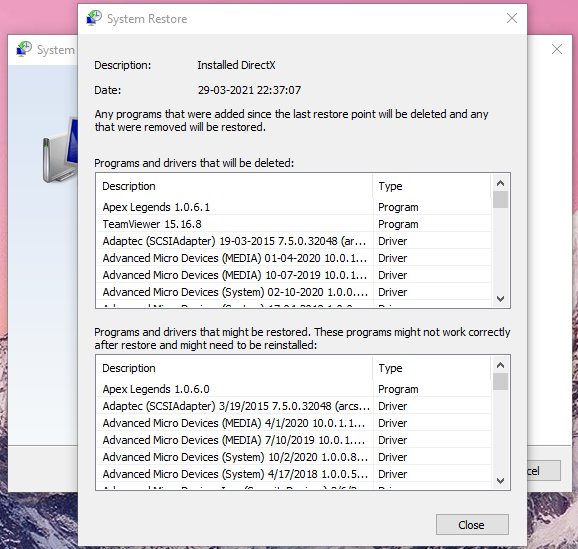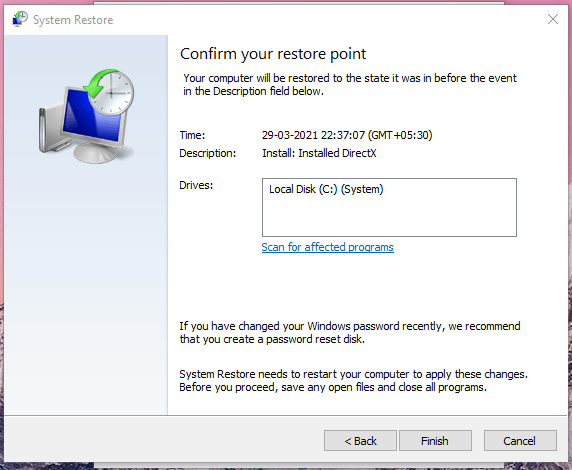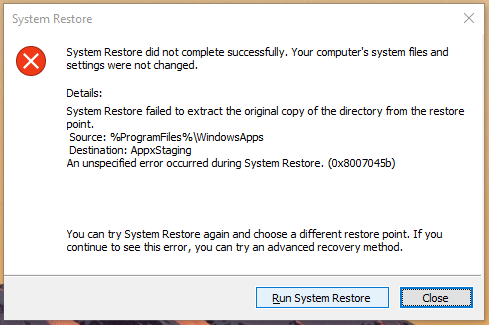如何修复 Windows 错误代码 0x6D9? |
您所在的位置:网站首页 › windows防火墙错误代码0x6D9 › 如何修复 Windows 错误代码 0x6D9? |
如何修复 Windows 错误代码 0x6D9?
|
微软创建了一个庞大的错误代码列表,Windows 错误代码 0x6D9 就是其中之一。微软为 Windows 操作系统添加了高级防火墙,可防止程序、服务和后台运行应用程序执行超出权限的任务。 我们必须对防火墙宽容一点,因为它节省了大量中间用户,以防止机器提供对程序和服务的额外访问权限。没有人应该轻视 Windows 机器中不起作用的防火墙,而这正是错误代码 0x6D9 试图告知用户的内容。 每个 Windows 错误代码都会提示用户服务无法正常运行。我们想明确指出,微软并没有为每个特定问题创建专用的错误代码。0x6D9 代码可能看起来像一个错误代码,但它可能是由软件中的多个问题触发的。 您的机器可能已感染恶意软件、间谍软件、病毒等 PC 威胁。Avast:
Malwarebytes:
Windows 防火墙:
Windows 安全:
正如您上面所看到的,所有安全解决方案都不起作用,包括来自第三方供应商的安全程序。 系统文件由于过度使用而损坏,这是旧软件中常见的问题。 Windows 防火墙和相关服务不工作或根本无法打开。在我们的案例中,是恶意软件或某种形式的高级威胁阻止了 Windows 防火墙和其他安全程序的运行。请允许我们向您展示如何解决错误代码 0x6D9,这样您就可以节省时间并专注于重要的事情。 修复 Windows 错误代码 0x6D9 的最佳方法以下是修复 Windows 1o、8 和 7 上错误代码 0x6D9 的最佳方法 全新 Windows 安装我们知道您正在寻找基于软件的解决方案,但我们已经尝试了所有方法来解决它。我们在机器上安装了全新的 Windows 操作系统,这是摆脱 0x6D9 错误的最佳方法。 不要害怕自己做这件事或向附近的计算机服务店寻求帮助。 容量为 16GB 的 USB 驱动器。 激活互联网连接以下载并制作 Windows 10 安装程序。 找到主板的启动菜单键以选择 USB 驱动器或 DVD 驱动器。例如,谷歌?MSI 主板启动菜单键? 在我们的例子中是 F11。
请务必记住,您不应从受感染的计算机下载或创建可启动的 Windows USB 驱动器或 DVD。恶意软件将阻止 Windows Media Creation Tool,这种情况已经发生在我们身上,因此您必须从另一台机器上执行此操作。 下载 Windows 10 扫描系统文件扫描系统文件是找出罪魁祸首并找到重要解决方案的最快方法。 步骤1:按Windows 键 + S然后打开?命令? 以管理员身份。
第2步:类型 ?证监会/扫描?,然后按回车键。
步骤3:您可以监控进度,从 0% 到 100%。
扫描过程在 SSD 上需要不到十分钟,在较慢的 HDD 上则需要十五分钟。 请勿关闭窗口或强制关闭机器,因为此操作不会损害软件。 步骤4:系统文件扫描程序在十分钟内完成了该过程,并且软件没有任何问题。
如果结果是?Windows 资源保护未发现任何完整性违规?,则该软件没有损坏的文件。 如果结果是?Windows 资源保护发现损坏的文件,但无法修复其中一些?,那么您应该考虑安装全新的 Windows 操作系统。 重启 Windows 安全错误代码 0x6D9 表示 Windows 防火墙和 Defender 无法在计算机上运行。您可以选择立即重新启动服务,并立即解决问题。 步骤1:按Windows 键 + S按钮在一起。 第2步:搜索 ?Windows 安全? 并单击打开它。
步骤3:点击 ?现在重启? 接着说。
步骤4:计算机将重新启动,或者服务将重新启动,然后 Windows 安全将正常工作。
但是,那 ?现在重启? 选项在我们的例子中不起作用,并且我们收到了“?”意外错误。抱歉,我们遇到了问题。请重试? 消息。如果您遇到相同的错误消息,则应考虑安装全新的 Windows 操作系统。 执行系统还原您的 PC 可以恢复到以前的状态,Microsoft 推出了系统还原功能来实现这一点。您可以使用系统还原功能将计算机恢复到以前的状态,这将删除程序、文件和其他数据。我们将向您展示如何检查计算机中受感染的程序、服务和文件。 步骤1:按Windows 键 + S并搜索?创建还原点?然后打开它。
第2步:窗口会出现在屏幕上,然后单击?配置? 接着说。
步骤3:点击 ?扫描受影响的程序? 检查受影响的程序。
步骤4:等待几秒钟,然后找出恢复后对电脑会有什么影响。
关闭窗口然后单击?下一个? 接着说。 步骤5:点击 ?结束? 启动该程序。
Windows 将重新启动 PC,完成该过程将花费不到十分钟。 第 6 步:在我们的案例中系统还原失败了。
不幸的是,Windows 系统还原在我们的案例中不起作用,当它不起作用时,您应该考虑上面提到的第一个解决方案。 结论我们提出了一些解决方案,但如果您想解决 Windows 错误代码 0x6D9,那么安装新软件是唯一的选择。我们不知道是什么困扰着 Windows 机器,因此建议安装新软件副本。请在下面的评论部分告诉我们哪种解决方案有助于修复错误代码 0x6D9。 如果你有任何想法如何修复 Windows 错误代码 0x6D9?,然后随时访问下面评论框。此外,请订阅我们的DigitBin YouTube视频教程频道。干杯! |
【本文地址】
今日新闻 |
推荐新闻 |